
Laisser des commentaires sur un document Word est un bon moyen de laisser des commentaires sur un article que vous révisez.. Si le problème que vous mentionnez a été résolu, vous pouvez supprimer la note pour que tout soit propre. C'est comme ça.
Comment ajouter des commentaires dans Word
Premier, ouvrez un document Word et mettez en surbrillance le contenu que vous souhaitez commenter. Une fois sélectionné, aller à l'onglet “Vérifier” et sélectionnez “Nouveau commentaire”, qui est dans le groupe “commentaires”.
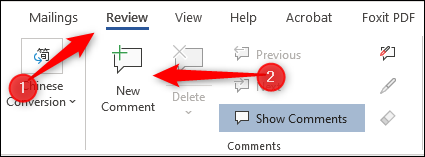
Ensuite, écrivez le commentaire que vous souhaitez laisser. C'est tout. Répétez cette étape pour autant de commentaires que vous devez laisser sur l'article.
Comment répondre aux commentaires dans Word
Si vous voulez laisser des commentaires sur le commentaire qui a déjà été laissé, passez simplement la souris sur le commentaire et cliquez sur le bouton “Répondeur”.
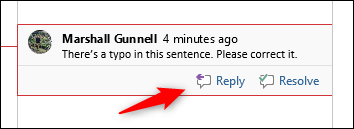
À présent, écrivez votre réponse et enregistrez-la.
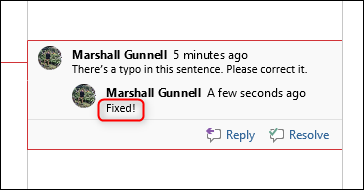
Comment supprimer ou résoudre des commentaires dans Word
La résolution d'un commentaire conserve le commentaire mais l'affiche comme “Résolu” afin que ceux qui contribuent à l'article puissent voir que le problème a été résolu. Supprimer le commentaire le supprime complètement.
Si vous voulez que les autres coéquipiers sachent qu'un problème a été résolu, utilisation “Résolveur”. Si vous souhaitez nettoyer certains commentaires dans la barre latérale, utilisation “Supprimer”.
Pour résoudre un commentaire, survolez le commentaire et cliquez sur le bouton “Résolveur”.
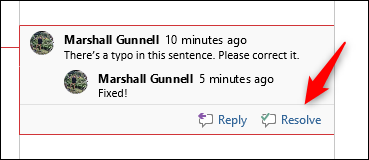
Le commentaire restera dans la barre latérale, mais il sera grisé pour indiquer qu'il a été résolu.
Pour supprimer un commentaire, cliquez avec le bouton droit sur l'élément et sélectionnez “Supprimer”.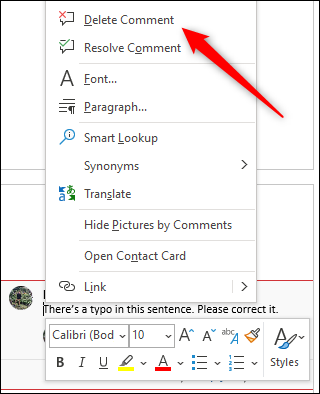
Alternativement, sélectionnez le commentaire que vous souhaitez supprimer, naviguer vers le groupe “commentaires” de l'onglet “Vérifier” et sélectionnez le “Supprimer”.
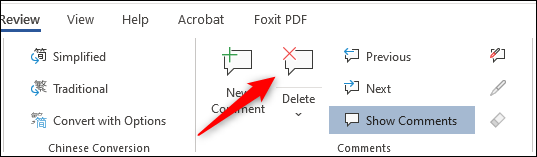
Si vous avez de nombreux commentaires dans le document Word que vous souhaitez supprimer en une seule fois, sélectionnez la flèche ci-dessous “Supprimer” puis sélectionnez l'option “Supprimer tous les commentaires du document”.
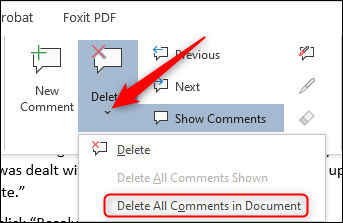
Comment rouvrir un commentaire dans Word
Si un commentaire a déjà été marqué comme résolu, mais vous devez laisser plus de commentaires, vous pouvez rouvrir le commentaire en cliquant avec le bouton droit de la souris et en sélectionnant “Rouvrir le commentaire”.
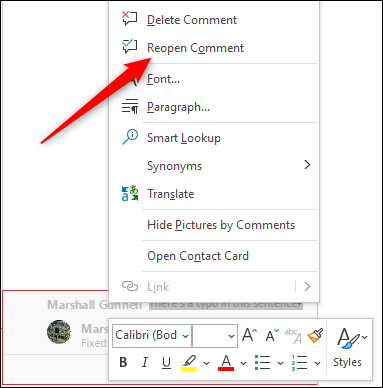
Cela ne fonctionne que si le commentaire a été marqué comme “Résolu” et il n'a pas été supprimé.
setTimeout(fonction(){
!fonction(F,b,e,v,m,t,s)
{si(f.fbq)revenir;n=f.fbq=fonction(){n.callMethod?
n.callMethod.apply(m,arguments):n.queue.push(arguments)};
si(!f._fbq)f._fbq=n;n.push=n;n.chargé=!0;n.version=’2.0′;
n.queue=[];t=b.createElement(e);t.async=!0;
t.src=v;s=b.getElementsByTagName(e)[0];
s.parentNode.insertAvant(t,s) } (window, document,'scénario',
'https://connect.facebook.net/en_US/fbevents.js’);
fbq('init', « 335401813750447 »);
fbq('Piste', « Page View »);
},3000);






